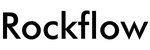Du möchtest E-Mail Adressen von Justuno Popups mit Klaviyo synchronisieren? Dann folge unserer kurzen Anleitung für die Integration von Klaviyo und Justuno.
Voraussetzungen für die Integration von Klaviyo und Justuno
Du solltest bereits die Justuno App in deinem Shopify Shop installiert haben und zudem einen Account bei Justuno erstellt haben.
Wenn dies bereits erledigt ist, kannst du mit den nächsten Schritten der Integration fortfahren.
Klaviyo mit Justuno integrieren: API Key generieren
Um Klaviyo mit Justuno zu verbinden, musst du zuerst einen API Key in Klaviyo generieren.
- Logge dich in deinem Klaviyo Account ein
- Wechsel in den Bereich Settings → API Keys
- Unter Private API Keys kannst du nun einen neuen Key generieren, wähle “Create Private API Key”

Justuno Form mit Klaviyo connecten
- Wähle ein Popup bzw. eine Promotion in Justuno die du mit Klaviyo verbinden möchtest.
- a) Wenn dein Popup bereits über ein Feld für die E-Mail Adresse verfügt, kannst du mit Punkt 3. weitermachen.
b) Wenn dein Popup noch keine Box für die E-Mail Adresse hat, füge ein “E-Mail Form” über den Bereich “Add Layer” hinzu:

- Wähle das E-Mail Feld aus und gehe auf “Change Form”

- Wähle “Connect Provider”

- Wähle anschließend “Connect ESP Provider” und dann Klaviyo


- Gib den API Key ein, den du vorher in Klaviyo erstellt hast. Anschließend siehst du die Bestätigung der Integration mit Klaviyo.


- Gehe anschließend auf “Next” und wähle die E-Mail Liste, mit der Justuno die Daten synchronisieren soll.

- Danach wird ein Formular in Justuno generiert, welches du einfach mit dem Form Builder editieren kannst.
Wenn du Informationen von Justuno zu Klaviyo übertragen möchtest, die nicht durch den Benutzer eingegeben werden müssen, dann kannst du dies über die “hidden field” Optionen machen.

- Gehe auf “Next” und wähle, wer der Liste hinzugefügt werden darf.

- Im nächsten Schritt kannst du dein Formular überprüfen und erzeugen, gehe hierzu auf “Create Form”.

Diese Schritte kannst du für jede Justuno Promotion wiederholen, die du mit Klaviyo integrieren möchtest.
Du kannst nun E-Mail Adressen aus Justuno Popups mit Klaviyo Listen synchronisieren.
Quellen:
https://connect.klaviyo.com/integrations/justuno
https://support.justuno.com/en/collect-more-information-with-klaviyo-form-integration
https://partners.justuno.com/integration-partners/klaviyo